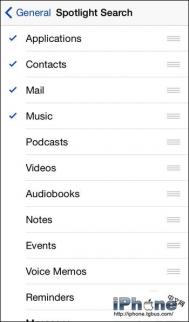AutoCAD快速查看图形按钮
使用详解如下:
(本文来源于图老师网站,更多请访问https://m.tulaoshi.com/cadjc/)1.用AutoCAD2013中文版同时打开多个图形文件。
(本文来源于图老师网站,更多请访问https://m.tulaoshi.com/cadjc/)2.单击AutoCAD2013中文版快速查看图形按钮。

图01
3.弹出打开图形的缩略图,单击其中的任意缩略图,AutoCAD2013中文版将切换到所选择的图形界面。

图02
4.把鼠标移到AutoCAD2013图形缩略图上,将弹出模型空间和图纸空间(布局空间)切换缩略图。

图03
5.将鼠标移到模型空间或图纸空间(布局空间)缩略图上,单击选择空间模式,AutoCAD2013中文版将切换到所选择的图形空间界面。(如这里我们选择其中一幅图的布局1空间)。

图04
AutoCAD制作逼真盘子教程
具体操作过程如下:
1、利用多线段绘制多边型
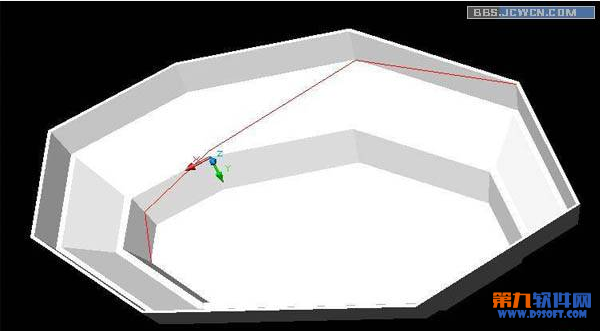
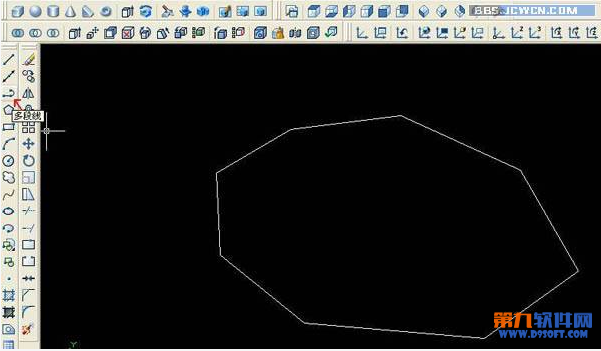
2、extrude对该多边形拉伸,高度-50,角度5

3、只选用端点跟踪模式,对刚才的底边用多线段作辅助线

4、偏移复制辅助线,并删除上一步的辅助线
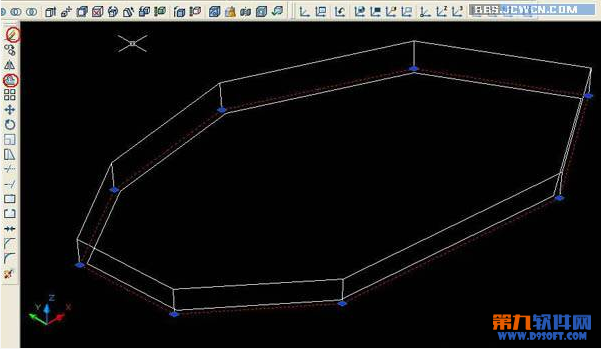
5、对新的多边形面再拉伸45度
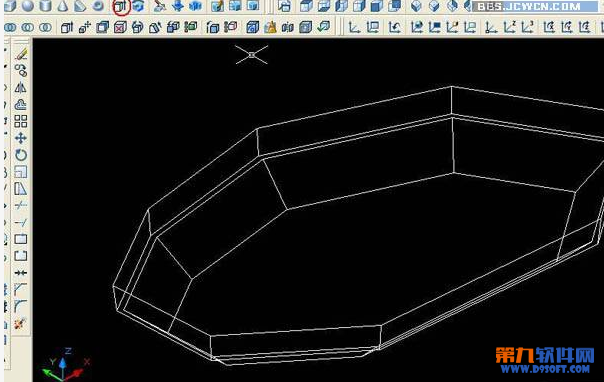
6、坐标定位后在第二个多边柱作辅助线,并向内偏移复制10 ,删除辅助线
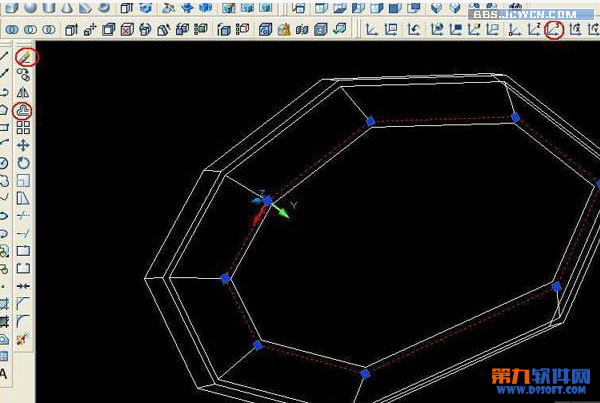
7、第三次拉伸后

8、对三个实体并集

9、抽壳处理,选择顶面,厚度选择5

10、最后是坐标定向在预定平面连线,从顶到底。 最后一部要消隐后连线,不然线条太多眼花哈

AutoCAD选择循环工具使用教程
详细介绍教程如下:
一、AutoCAD2013中文版状态栏选择循环
当一个AutoCAD2013对象与其他对象彼此接近或重叠时,准确的选择某一个对象是很困难的,这时就可以使用AutoCAD2013选择循环的方法。
1.单击AutoCAD2013状态栏上的 (选择循环)按钮,使其变蓝 ,则启用AutoCAD2013选择循环功能;或使用快捷键启用或关闭选择循环功能。
图01
2.将光标移动到尽可能接近要选择的AutoCAD2013对象的地方,将看到一个 图标,该图标表示有多个对象可供选择。

图02
3.然后单击鼠标左键,弹出选择集列表框,里面列出了鼠标点击周围的图形,然后在列表中选择所需的对象(如这里我们选择红色的圆),单击鼠标左键选择AutoCAD2013红色的圆。

图03

图04
4.这时就可以准确的选中红色的圆形了,这样就可以方便的对选中的AutoCAD2013图形进行操作了,如这里我们删除选择的红色的圆形。

图05
二、AutoCAD2013选择循环设置
用户可以对AutoCAD2013选择循环进行设置,具体方法如下。
用于打开草图设置对话框的命令是DSETTINGS。或在AutoCAD2013状态栏上的(选择循环)按钮处单击鼠标右键,从弹出的快捷菜单中选择设置,都可以打开AutoCAD2013草图设置中的选择循环选项栏。

图06
选择循环允许您选择重叠的对象。可以配置选择循环列表框的显示设置。
允许选择循环
显示选择循环列表框。
相对于光标移动列表框。
指定光标将列表框定位到的象限。
指定光标与列表框之间的距离。
列表框不随光标一起移动,仍在原来的位Tulaoshi.com置。若要更改列表框的位置,请单击并拖动。
若要节省屏幕空间,请关闭AutoCAD2013标题栏。
怎样利用AutoCAD绘制弹簧教程
具体操作步骤:
1、首先绘制垂直辅助线,以此交点为中线,作圆环。


2、着色,把用户坐标按如下设定

3、实体刨切,选择xy平面,在x选点后,选择b保留两侧

4、下面是旋转了。首先把用户坐标移到上面刨切的一端,如图中位置。然后进行三维旋转,先选择一侧,以x为转轴原点为中心旋转指定角度,再对另一www.TULAoSHi.com侧旋转一个负的角度。
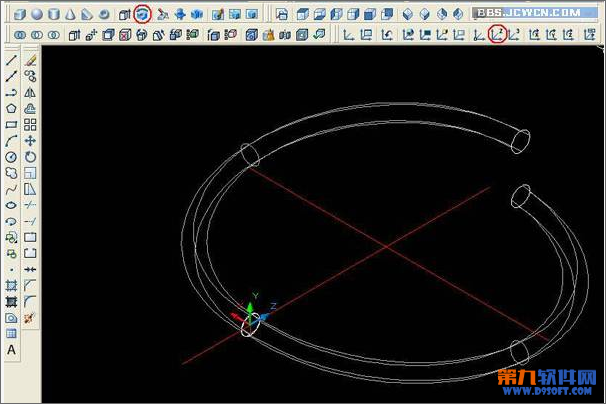
5、最后进行阵列,注意观察调整高度。 一次搞定,你想要多长,随你!